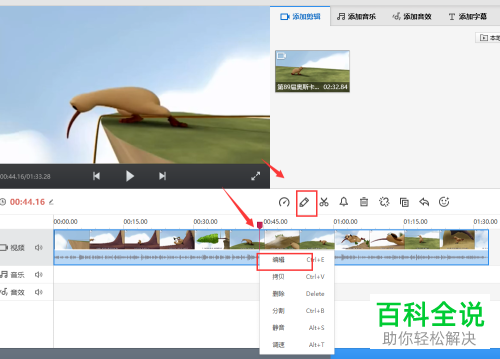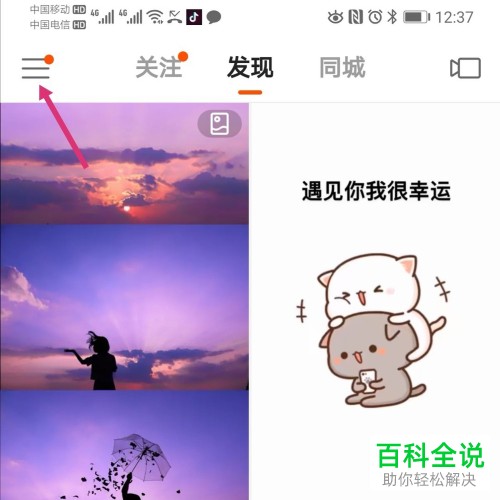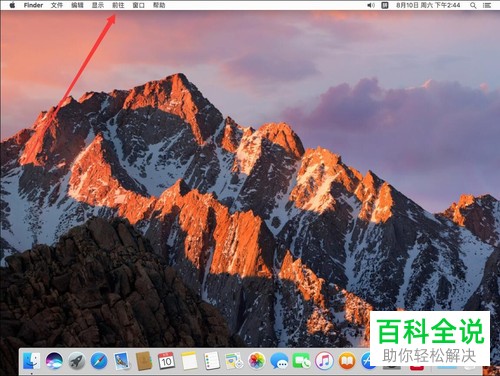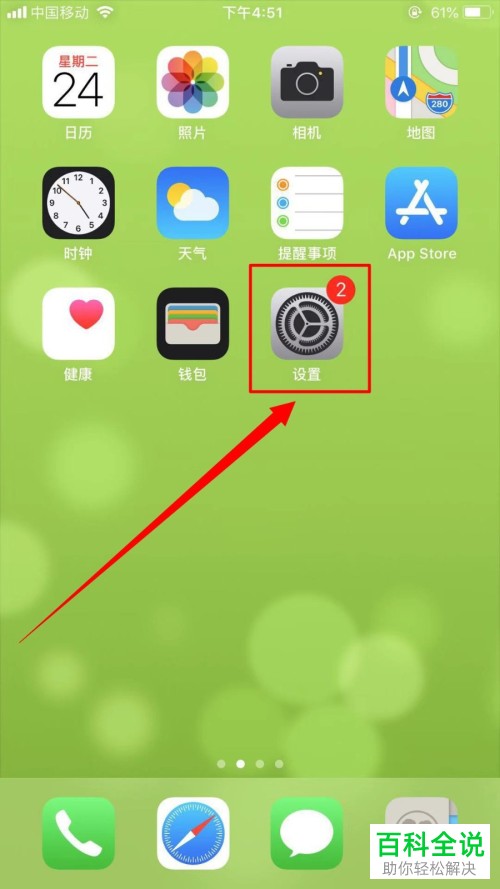Win10总是自动删除脚本恶意工具病毒如何关闭自带的杀毒软件
要关闭Windows 10自带的Windows Defender杀毒软件,可以按照以下步骤操作:
1. 按 `Win + S` 打开搜索栏,输入“Windows Defender安全中心”,然后打开它。
2. 在Windows Defender安全中心中,点击左侧的“病毒和威胁防护”。
3. 在右侧找到“病毒和威胁防护设置”,点击进入。
4. 在新页面中,找到“实时保护”部分,确保开关是开启状态(如果需要开启的话),然后向下滚动找到“选择要扫描的驱动器”,确保所有需要监控的驱动器都被选中。
5. 如果您想完全关闭Windows Defender,可以取消勾选“启用实时保护”。请注意,这将使您的计算机在没有实时保护的情况下运行,可能会增加被恶意软件攻击的风险。
建议不要轻易关闭实时保护功能。如果您确定要关闭,请确保了解潜在风险,并采取其他安全措施来保护您的系统。
注意:关闭Windows Defender可能会导致系统安全性降低,请谨慎操作。
1. 按 `Win + S` 打开搜索栏,输入“Windows Defender安全中心”,然后打开它。
2. 在Windows Defender安全中心中,点击左侧的“病毒和威胁防护”。
3. 在右侧找到“病毒和威胁防护设置”,点击进入。
4. 在新页面中,找到“实时保护”部分,确保开关是开启状态(如果需要开启的话),然后向下滚动找到“选择要扫描的驱动器”,确保所有需要监控的驱动器都被选中。
5. 如果您想完全关闭Windows Defender,可以取消勾选“启用实时保护”。请注意,这将使您的计算机在没有实时保护的情况下运行,可能会增加被恶意软件攻击的风险。
建议不要轻易关闭实时保护功能。如果您确定要关闭,请确保了解潜在风险,并采取其他安全措施来保护您的系统。
注意:关闭Windows Defender可能会导致系统安全性降低,请谨慎操作。
我们在使用Win10系统的电脑打开软件的时候,总是会有自动报毒,自动将软件删除的情况,将第三方管家删除后,还是如此,其实是自带的杀毒软件删除的,将其关闭即可。今天就跟大家介绍一下Win10总是自动删除脚本恶意工具病毒如何关闭自带的杀毒软件的具体操作步骤。
1. 首先打开电脑,进入桌面,在任务栏右下方找到安全中心的图标,
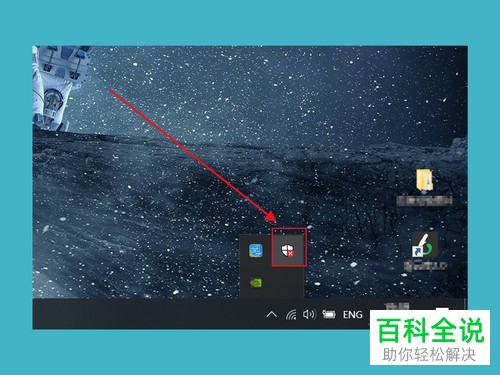
2. 点击进入安全中心页面后,在右侧找到【病毒和威胁防护】的选项,点击下方的启用按钮
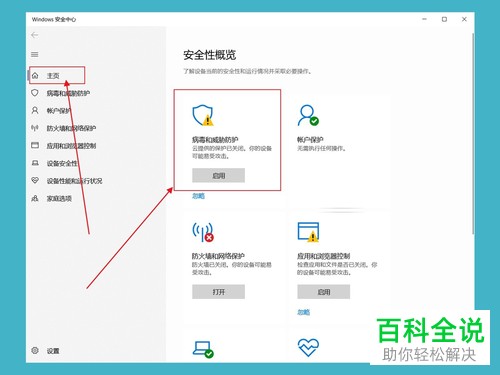
3. 然后点击左侧的防火墙和网络保护选项,如图,将域网络和专用网络的两个防火墙全部关闭,这样可以提高我们电脑的运行速度,也不会实时的检测电脑软件
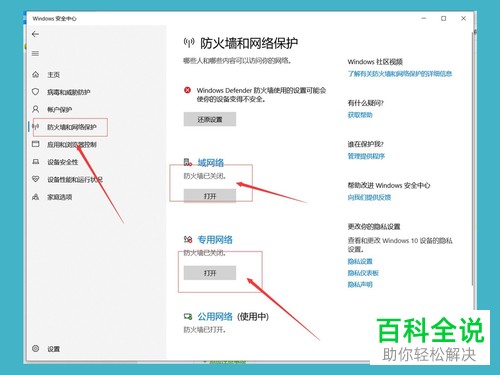
4. 然后点击左侧的【病毒和威胁防护】选项,在右侧找到【病毒和威胁防护】设置下的【管理设置】选项,点击。
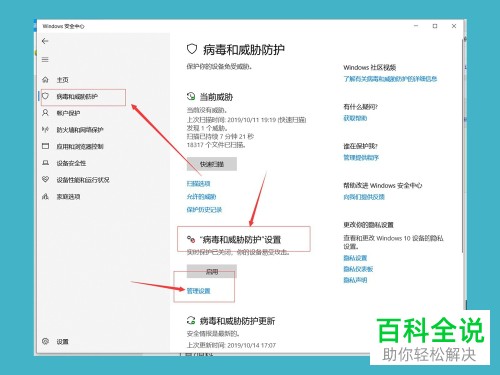
5. 在打开的页面,将【实时保护】、【云保护】和【自动提交样本】的开关也全部关闭,关闭时,会提示不安全,不管它,点击确定即可。
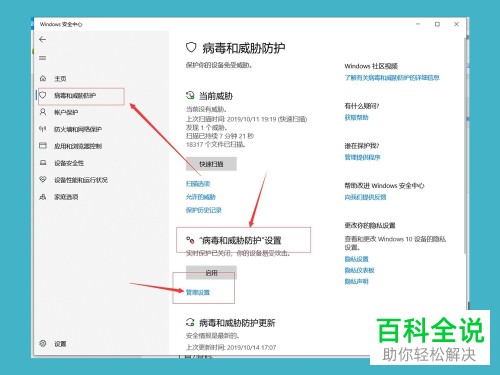
6. 然后继续下滑,找到【篡改保护】的选项,需要将下方的开关也关闭了。
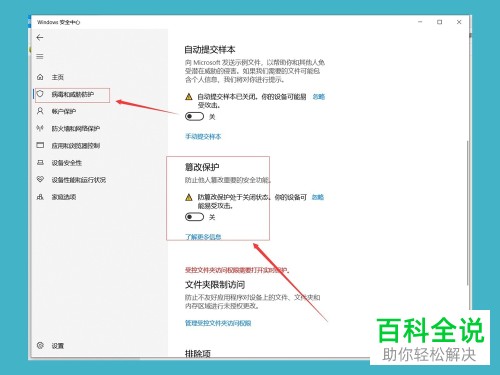
7. 另外,还需要进入应用和功能的设置页面,找到【迈克菲全方位实时保护】的应用,点击之后,点击显示的卸载按钮将其卸载即可。提醒:我们可以在上方的步骤操作之后,试一下软件还会不会被删除,如果不删除了,则该软件就可以不卸载了。
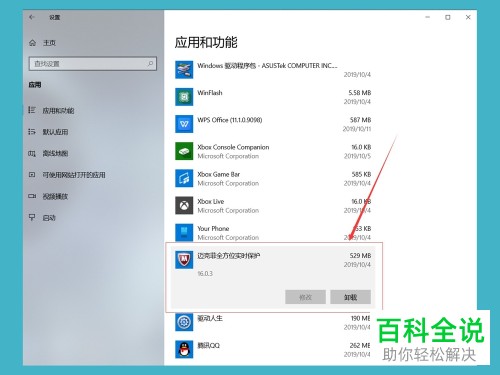 以上就是Win10总是自动删除脚本恶意工具病毒如何关闭自带的杀毒软件的具体操作步骤。
以上就是Win10总是自动删除脚本恶意工具病毒如何关闭自带的杀毒软件的具体操作步骤。